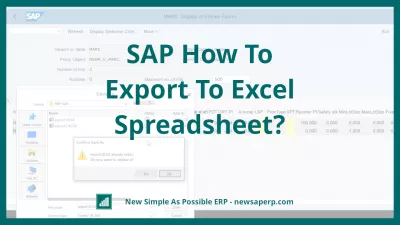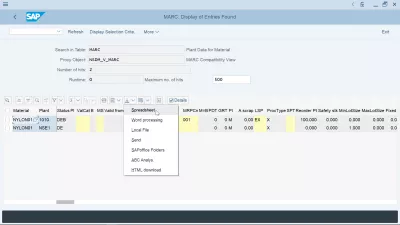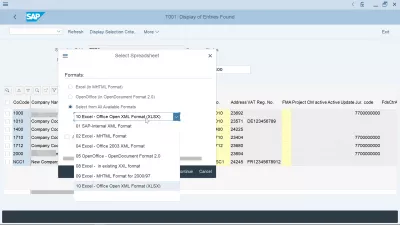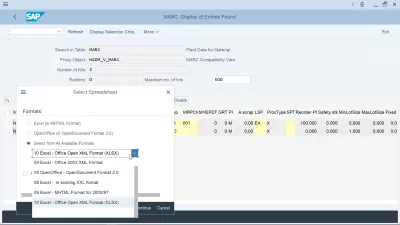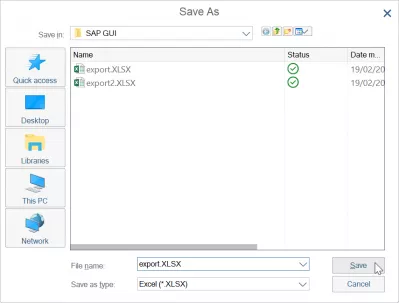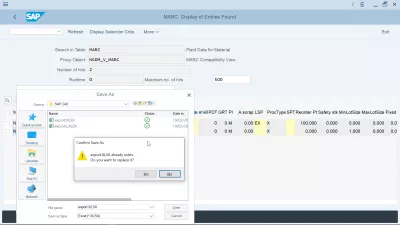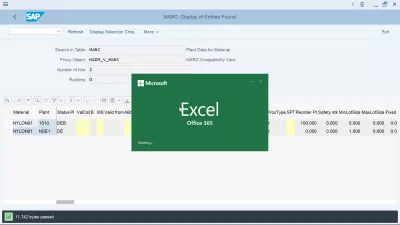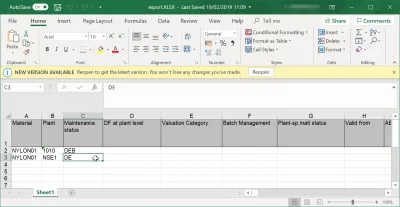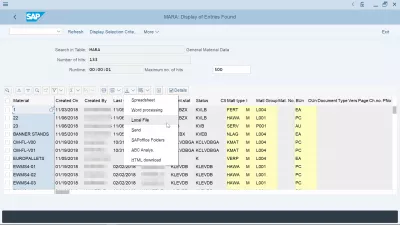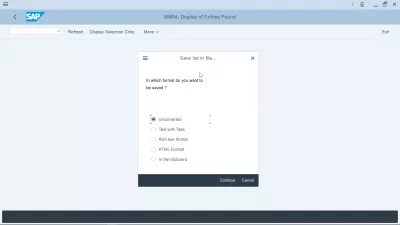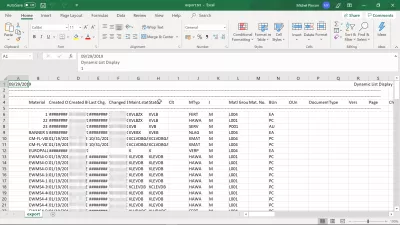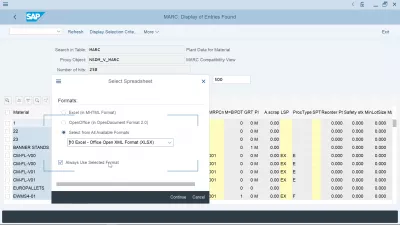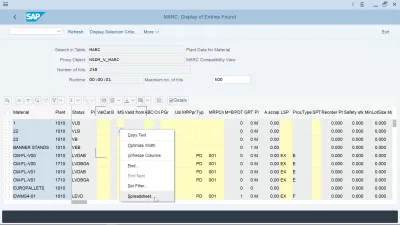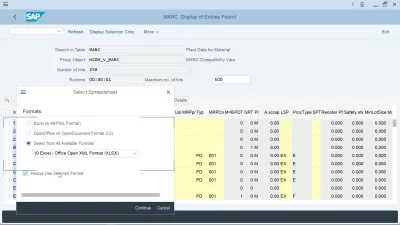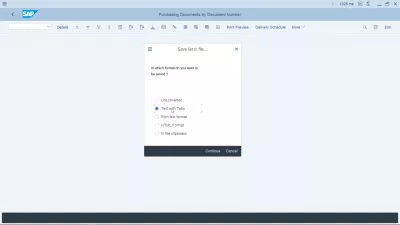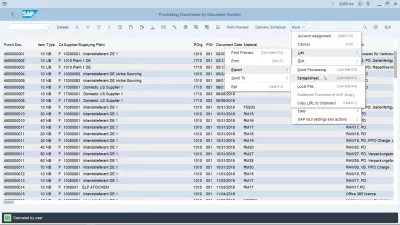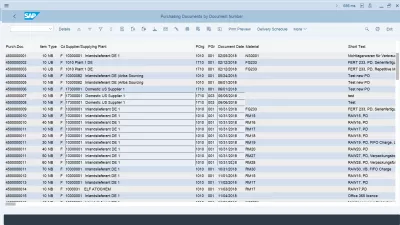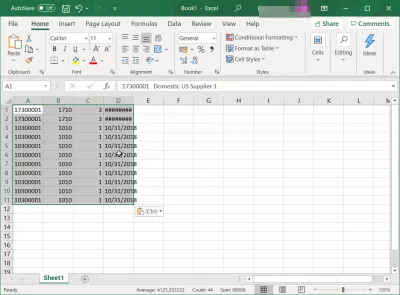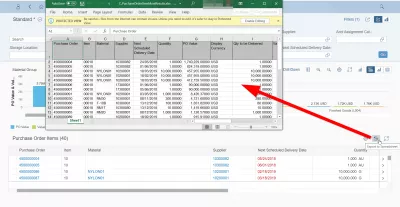SAPはどのようにExcelスプレッドシートにエクスポートするのですか?
- SAPデータをExcelにエクスポートする方法は?
- SAPのテーブルをExcelにエクスポート
- SAPのExcelスプレッドシートへのエクスポートオプション
- SAPデータのExcelファイルへのエクスポート
- Excelで開かれたSAPデータエクスポート
- SAPテーブルから巨大なデータをダウンロードする方法は?
- SAP GUIのデフォルトのSAP Excelエクスポート形式が選択されていますが、変更方法は?
- ABAP Excelをダウンロードする方法
- SAPスプレッドシートオプションへのエクスポートがありません。どうすればよいですか?
- SAPのExcel設定へのエクスポートをリセットするにはどうすればよいですか?
- SAPテーブルフィールドをExcelにコピーする方法
- SAP Fiori:Excelへの輸出
- よくある質問
- ビデオでの非技術者向けSAP HANAの概要 - video
- コメント (4)
SAPデータをExcelにエクスポートする方法は?
SAPからExcelへのデータのエクスポートは非常に簡単です。 SAPテーブルをExcelにエクスポートする方法、または異なる手順でSAPレポートをExcelにエクスポートする方法については、以下をご覧ください。エクスポートSAP Excelが実行されると、Excelの高度なvlookup、Excel文字列比較、出現回数のカウント、およびその他のスプレッドシートの標準機能を使用して、SAPからの抽出データを再生できます。
SAPシステムで表トランザクションを表示したら、表の上部にある矢印アイコンを見つけてクリックします。
そこにスプレッドシートと呼ばれるオプションがあるはずです。
このオプションを選択し、ファイルをローカルに保存してExcelで開くと、スプレッドシートは実際にはExcelファイルになりますが、SAPでは直接呼び出されません。
SAPの必須スキルオンライントレーニングSAPのテーブルをExcelにエクスポート
トランザクションのエントリSE16N表示などのテーブル表示画面で、テーブルMARCを表示用に選択し、品目のプラントデータを表示して、テーブルの上にある矢印の付いたアイコンを見つけます。
そのアイコンをクリックすると、いくつかのダウンロードオプションを含むドロップダウンメニューが表示されます。
- スプレッドシートはSAPデータをExcelにエクスポートします。
- ワードプロセッサはSAPデータをWordにエクスポートします。
- ローカルファイルは、Notepad ++または他のテキストエディタで開くことができるテキストファイルにデータをエクスポートします。
- 送信はSAP内部登録伝票を開き、トランザクションを送信します。
- SAPに保存すると、データがSAPに保存されます。
- ABC分析はいくつかのチャートを表示します
- HTMLダウンロードでは、ダウンロードするデータをHTMLファイルで提供してブラウザに表示したり、オンラインで公開したりします。
SAPデータをExcelにエクスポートするには、[スプレッドシート]オプションを選択します。
SAPのExcelスプレッドシートへのエクスポートオプション
スプレッドシートのエクスポートを選択した後、Excel MHTMLからファイルをさまざまなフォーマットでエクスポートできるようにするためのいくつかのオプションが提供されます。 Excel MHTML形式、Excel Office 2003 XML形式、OpenOffice OpenDocument形式2.0、既存のXXL形式のExcel、2000/1997年のExcel MHTML形式、ExcelオフィスのOpen XML形式(XLSX)。
後者のExcel Office Open XML形式XLSXは、最新のMicrosoft Excel 2016プログラムおよびExcel Office 356の標準形式です。
MSExcelへのSAPデータエクスポートを実行するためにフォーマットExcel Office Open XMLフォーマットを選択して下さい。
SAPデータのExcelファイルへのエクスポート
次のステップは、SAPがエクスポートしたデータを含むExcelファイルをコンピューターに保存することです。デフォルトでデフォルトのSAPエクスポートフォルダにあるプロンプトが開きます。通常、これはローカルコンピュータのプログラムファイルフォルダにあるSAP GUIフォルダです。
ほとんどの場合、ファイルはすでに存在しています。特に大量のデータをエクスポートする場合はそうです。別のExcelスプレッドシートまたは別のプログラムにコピーアンドペースト操作を実行するためにExcelでデータを表示するだけでよい場合は、既存のファイルを置き換えるだけで十分です。
Excelで開かれたSAPデータエクスポート
ファイルがコンピュータに保存されると、Excelは作成されたばかりのSAPデータエクスポートを自動的に開きます。
ファイルの長さによっては、プログラムを開くのにしばらく時間がかかります。
一般的には、50000エントリを超えるファイルを開くことは不可能に近いです。
その場合は、SAPのフィルタ基準を使用して少ないデータをエクスポートし、それらを異なるExcelエクスポートから1つのExcelファイルに次々に手動でコピーして貼り付ける必要があります。
またしばらくすると、ExcelプログラムはエクスポートされたSAPデータファイルをスプレッドシートに表示します。
SAP S/4 HANAから直接取得したデータをExcel Office 365または他のバージョンのOfficeで再生することが可能になりました。
SAPテーブルから巨大なデータをダウンロードする方法は?
SAPテーブルから巨大なデータをダウンロードするには、ExcelレポートをExcelスプレッドシートで直接開くのではなく、SAPレポートをExcelにエクスポートするのと同じように、バックグラウンドファイルダウンロードを使用するのが最善の方法です。
たとえば、HTMLエクスポートを使用すると、余分なHTML文字が追加されてファイルスペースが大幅に増加するため、変換されないなど、スペースが少ないエクスポート形式を選択します。
変換されていないSAPデータのエクスポートは、ディスク上のファイルスペースが削減されるため、SAPテーブルから巨大なデータをダウンロードする最良の方法です。次に、列をパイプ文字「|」で区切ったテキストファイルとしてExcelで開きます。
SAPからダウンロードするデータがまだ大きすぎる場合は、SE16NデータビューアーSAPトランザクションをフィルターなどで使用して、いくつかの小さなチャンクでダウンロードし、いくつかのデータエクスポートを実行してください。
SAP GUIのデフォルトのSAP Excelエクスポート形式が選択されていますが、変更方法は?
ExcelスプレッドシートオプションでSAP Excelエクスポートを実行するプロセスを実行し、「常に選択した形式を使用する」オプションを使用した場合、ユーザーのSAPシステムでは常にExcelエクスポートオプションが使用されます。
選択したデフォルトのSAP Excelエクスポート形式を変更するには、SE16Nのテーブルビューなどのレポートを開き、テーブルの任意の場所を右クリックします。
開いたコンテキストメニューで[スプレッドシート...]オプションを選択すると、使用可能な形式のリストからSAP Excelエクスポート形式を選択できるポップアップがSAP GUIに戻り、選択を解除するオプションが表示されます。 「常に選択した形式を使用する」オプション。
SAPからExcelへの抽出は、新しく選択されたSAP Excelエクスポート形式に従って実行され、SAP Excelエクスポートオプション「常に選択した形式を使用する」を選択したかどうかに応じて、デフォルトとして設定されます。
スプレッドシートのエクスポート用にデフォルトで選択されている形式を変更する方法。SAPからExcelにさまざまなダウンロードオプションを戻す方法は?
ABAP Excelをダウンロードする方法
SAPユーザーがダウンロードする内部テーブルを作成することにより、目的のファイル形式にデータをエクスポートするためのABAP Excelダウンロードをプログラムすることができます。
ただし、ABAP Excelダウンロードの作成は、適切なシステムアクセス権を持つ開発者が行う必要のある技術的な操作です。それを実現するための最良のソリューションは、SAP ABAP Programmerの学習パスに従ってプログラムを自分で作成するか、または有能なコンサルタントに代わりにそれを実行するよう依頼することです。
SAPスプレッドシートオプションへのエクスポートがありません。どうすればよいですか?
SAPスプレッドシートへのエクスポートオプションが見つからない場合は、アップグレード後に別の名前に置き換えられた可能性があります。タブ付きテキストのエクスポートオプションを選択すると、SAPからExcelにデータを抽出できます。
SAPスプレッドシートオプションが利用できないときはいつでも、SAPスプレッドシートのエクスポートと同じ結果を持つテキストなどの別のオプションを使用するだけです。
EHP7のアップグレード後にスプレッドシートオプションが表示されないSAPのExcel設定へのエクスポートをリセットするにはどうすればよいですか?
SAPからのデータ抽出オプションがME2NトランザクションなどのSAPダウンロードExcelに正しく設定されていない場合、SAPのExcel設定へのエクスポートをリセットする最良の方法は、オプションを手動で選択することです:その他:リスト:エクスポート:スプレッドシートまたはキーボードを使用する新しいテーブルのエクスポート中にCTRL + SHIFT + F7を組み合わせて、使用する正しいフォーマットを手動で選択します。
SAPダウンロードExcelショートカット:CTRL + SHIFT + F7SAPテーブルフィールドをExcelにコピーする方法
特定のSAPテーブルフィールドをExcelにコピーするには、まずSAPでテーブルを開きます。次に、CTRL + Yのキーの組み合わせを使用して、SAPインターフェースで選択カーソルを開きます。
CTRL + Yのキーの組み合わせを押したまま、ターゲット選択の1つのコーナーをクリックし、マウスカーソルをターゲットセル選択の反対側のコーナーにドラッグすることで、SAPで特定のテーブルフィールドセットを選択できるようになります。キーボード。
セルを選択したら、キーとマウスを放し、CTRL + Cのキーの組み合わせでデータをコピーします。これで、コピーしたSAPテーブルフィールドをExcelまたは他のデータ処理プログラムに貼り付けることができます。
SAP Fiori:Excelへの輸出
スプレッドシートとしてFioriテーブルをExcelにエクスポートすることは必ずしも可能ではありません。一部のテーブルでは、データを手動で選択してスプレッドシートにコピーすることはできません。
ただし、SAP FioriでExcelにエクスポートするオプションが利用可能になると、スプレッドシートのアイコンへの慎重なエクスポートが右側にあるデータテーブルの真上に表示されます。
そのアイコンをクリックするだけで、ブラウザによってダウンロードされるExcelファイルに直接テーブルの内容をまとめます。
よくある質問
- どの形式で SAPをExcelにエクスポートできますか?
- エクスポートすると、いくつかのオプションが表示され、Excel MHTMLのさまざまな形式にファイルをエクスポートできます。これは、Excel、OpenOffice形式、またはその他の形式には大きすぎるファイルに役立ちます。
- SAPからExcelスプレッドシートにデータをエクスポートするにはどうすればよいですか?
- *SAP *からExcelへのデータのエクスポートには、通常、レポートまたはデータ表示インターフェイスからアクセス可能な *SAP *内に組み込みのエクスポート機能を使用することが含まれます。
- Excelにエクスポートするときに SAPのフォーマットを保存できますか?
- エクスポート中にフォーマットを保存するには、追加の設定または *sap *で特定の輸出関数の使用が必要になる場合があります。
ビデオでの非技術者向けSAP HANAの概要

Yoann BierlingはWeb Publishing&Digital Consulting Professionalであり、技術の専門知識と革新を通じて世界的な影響を与えています。彼は、個人や組織がデジタル時代に成功するように力を与えることに情熱を傾けており、教育コンテンツの作成を通じて、例外的な結果をもたらし、成長を促進するように駆り立てられています。